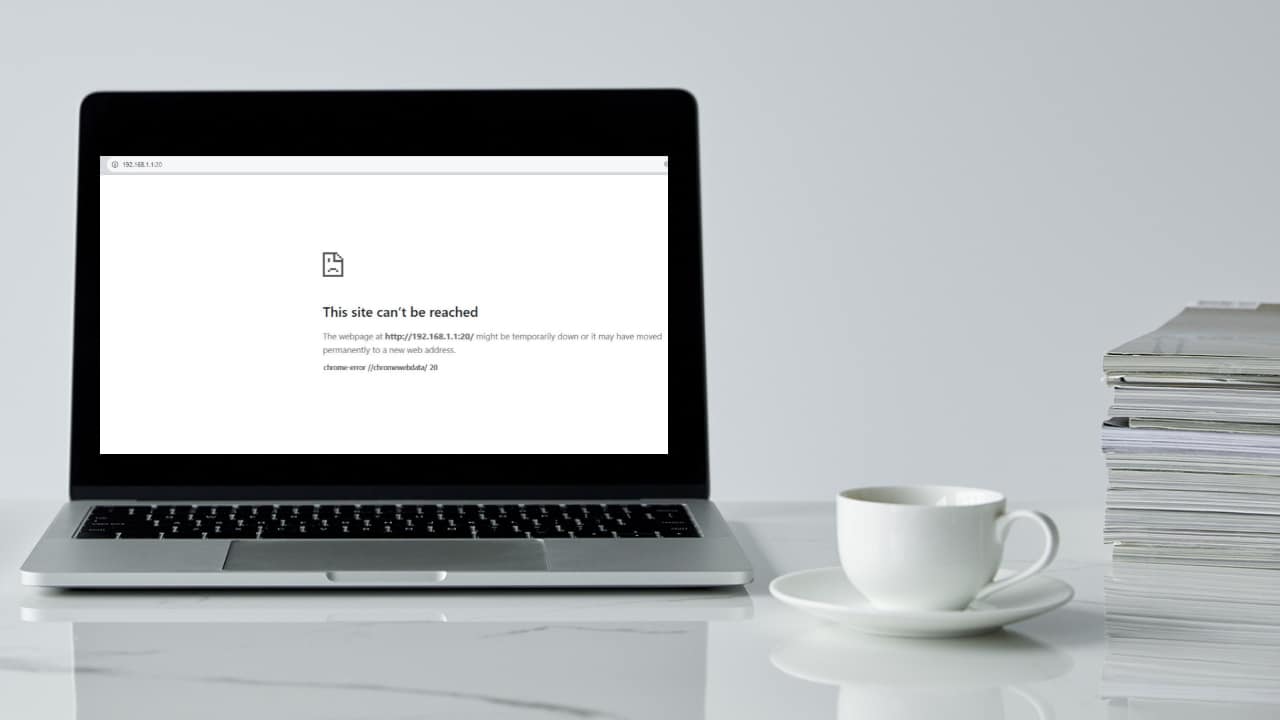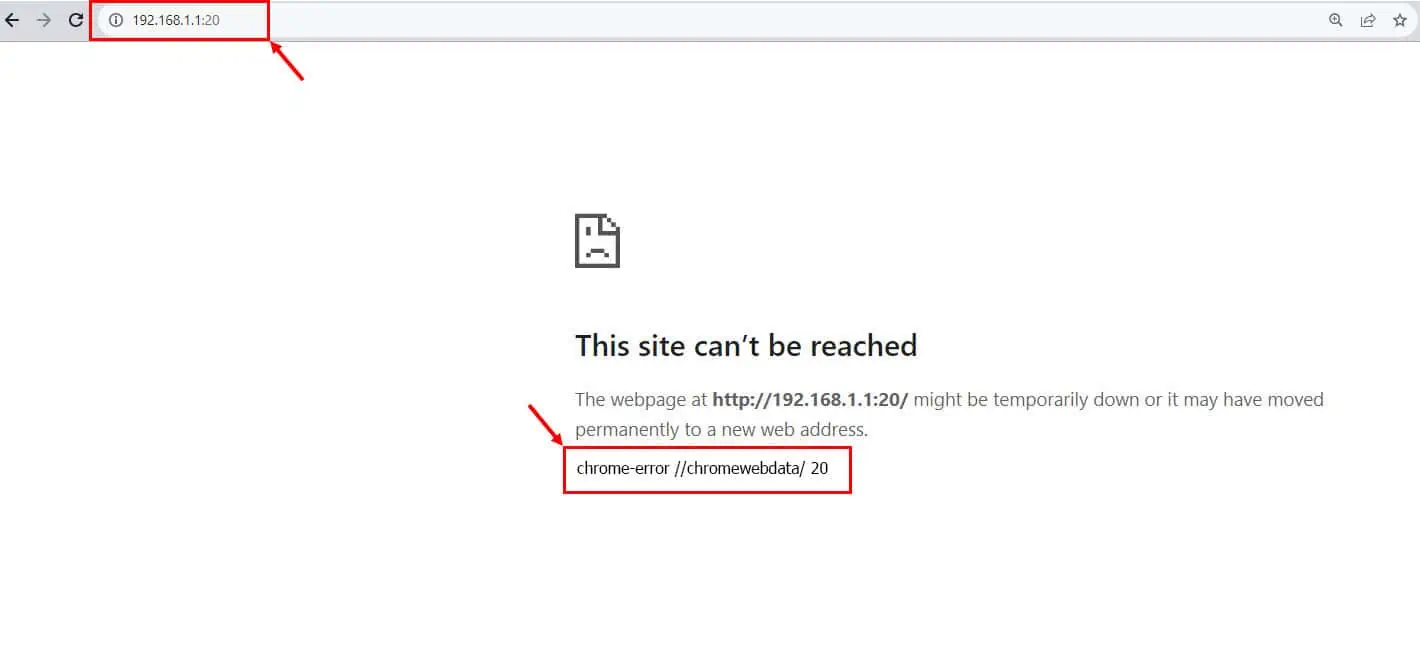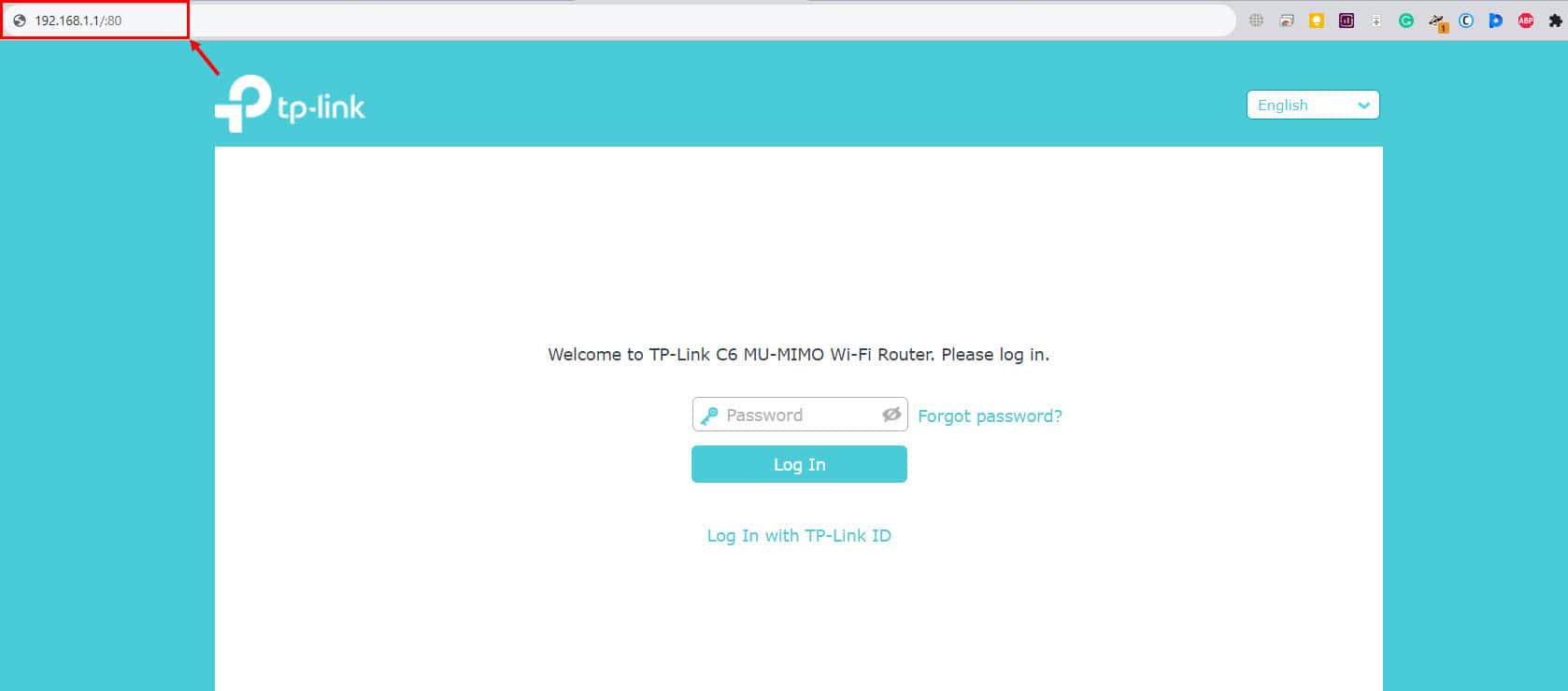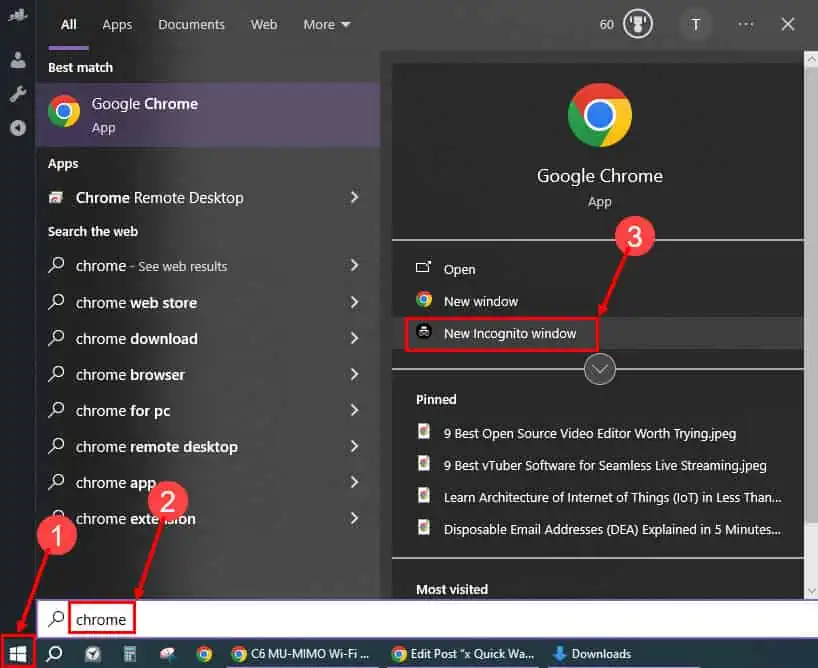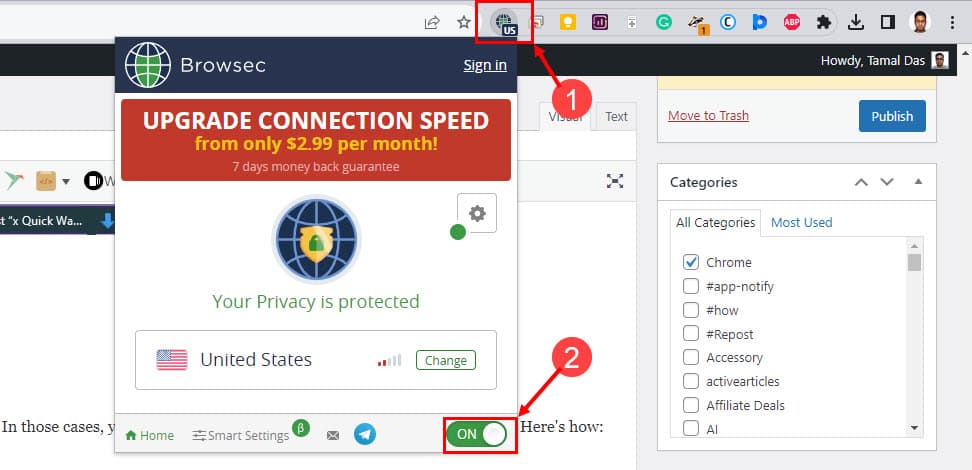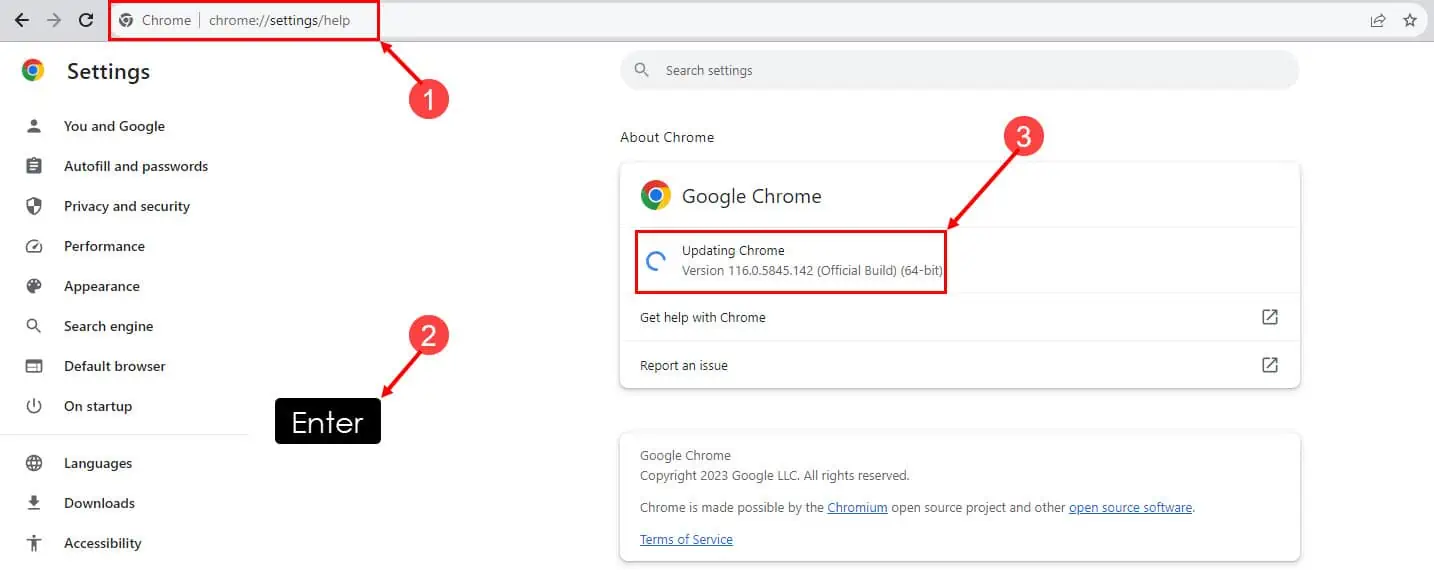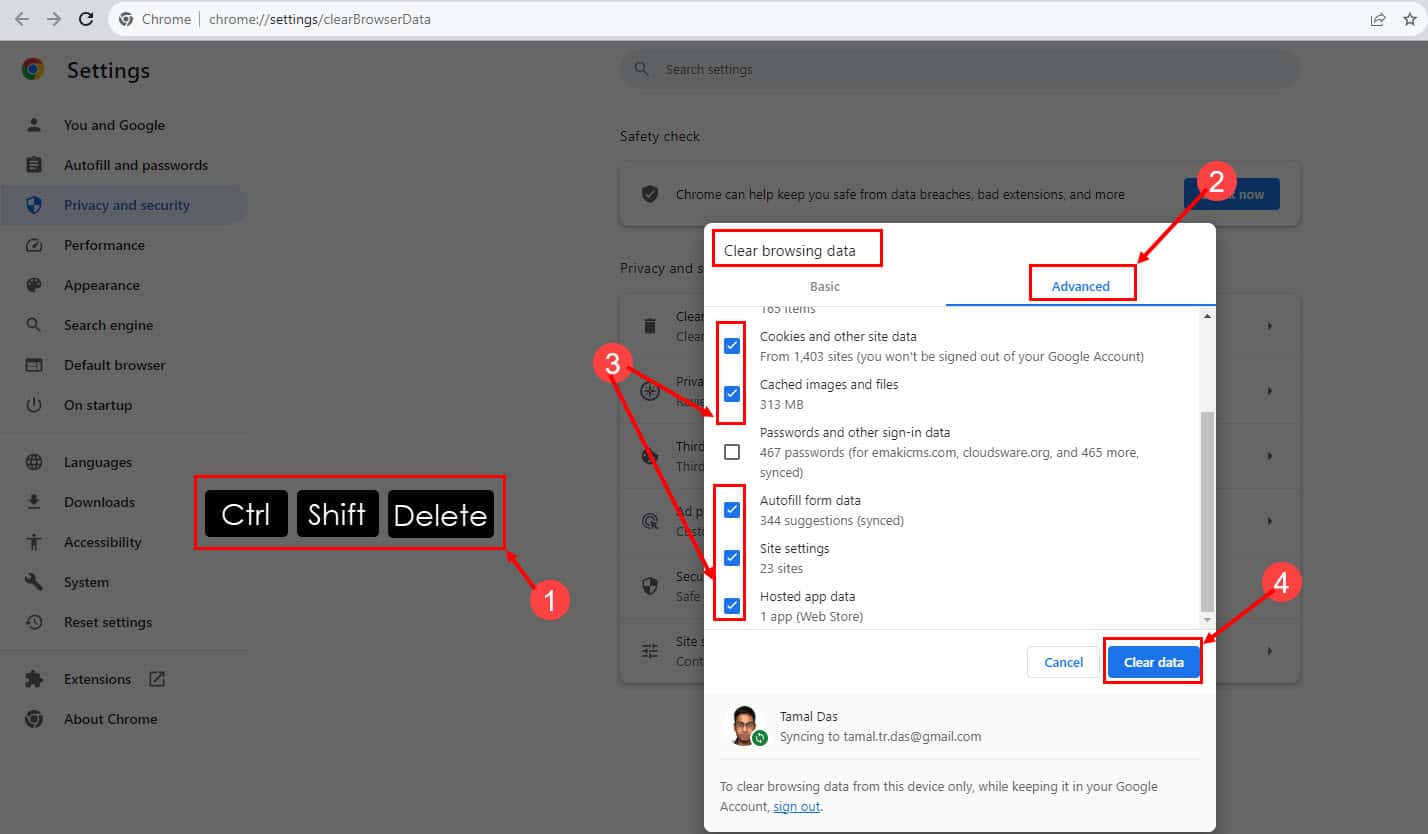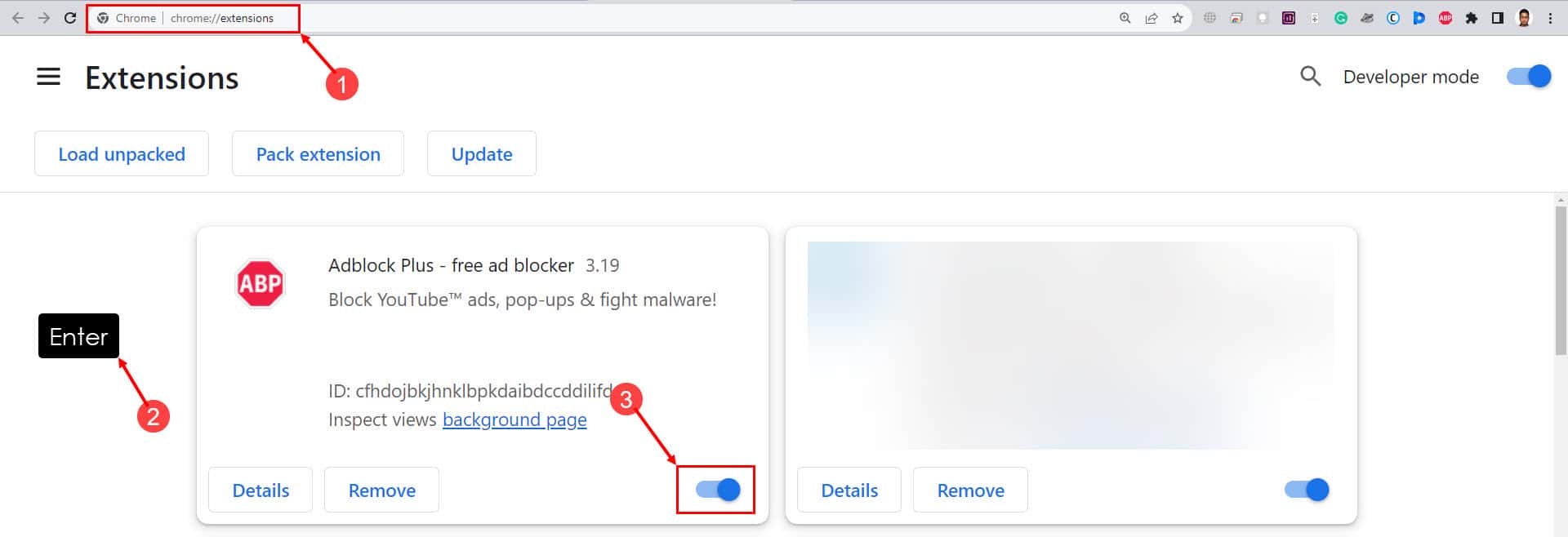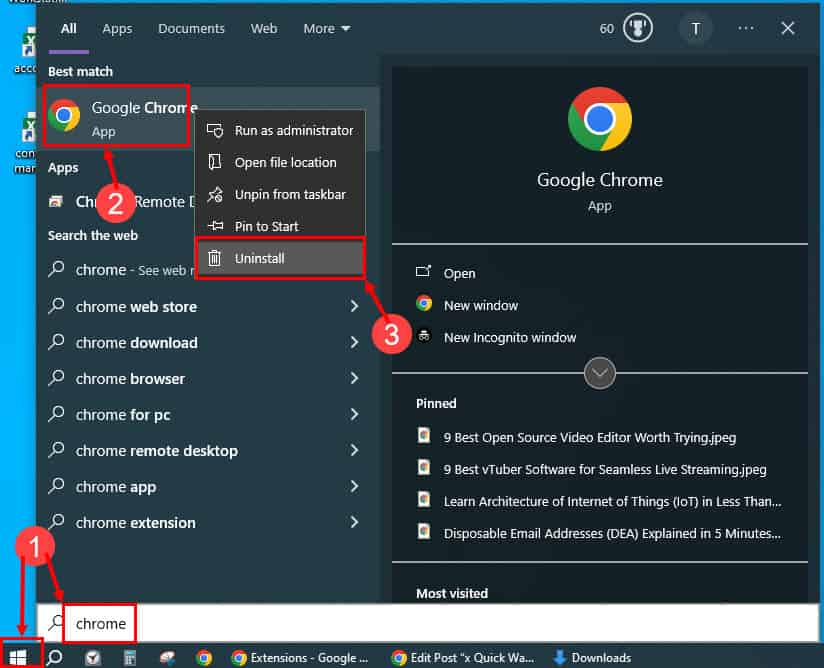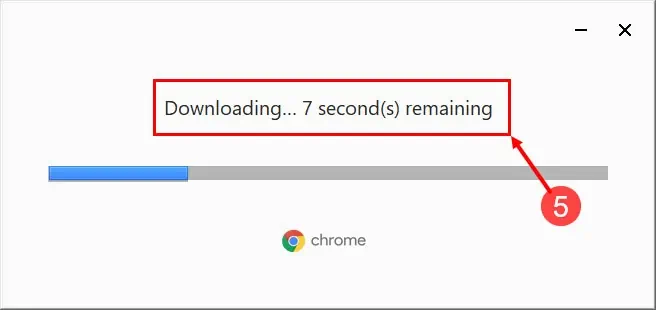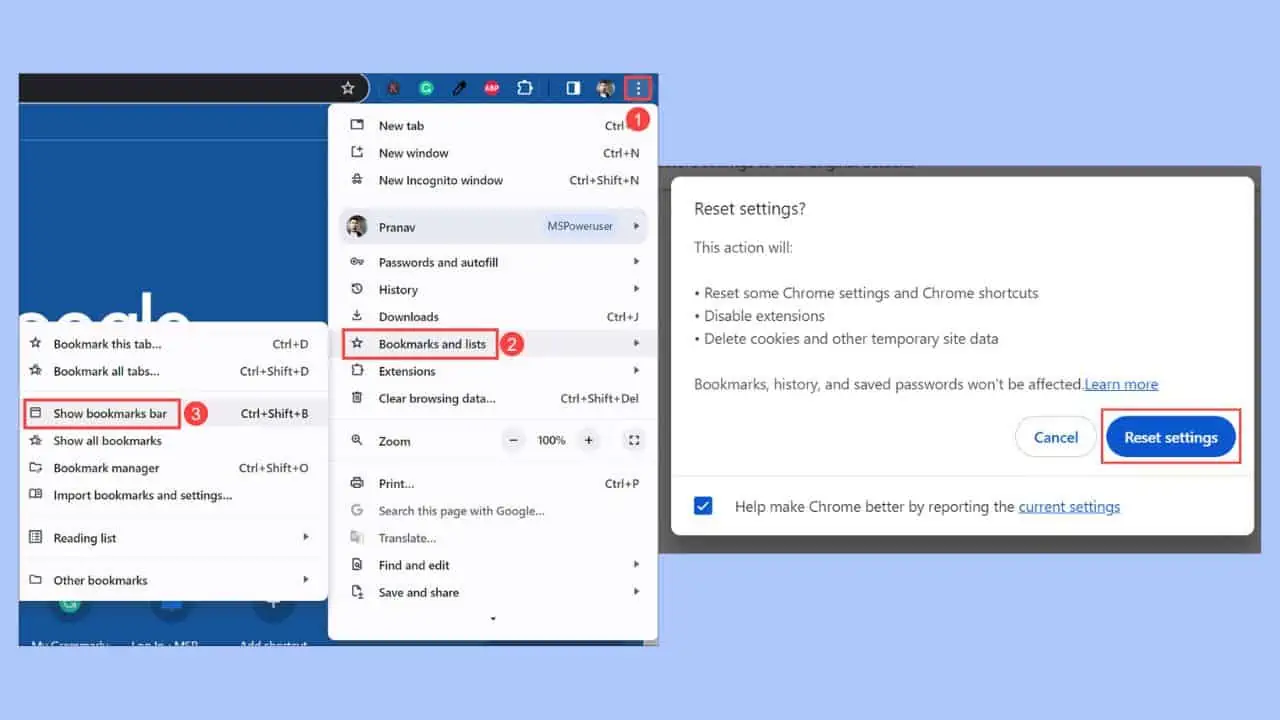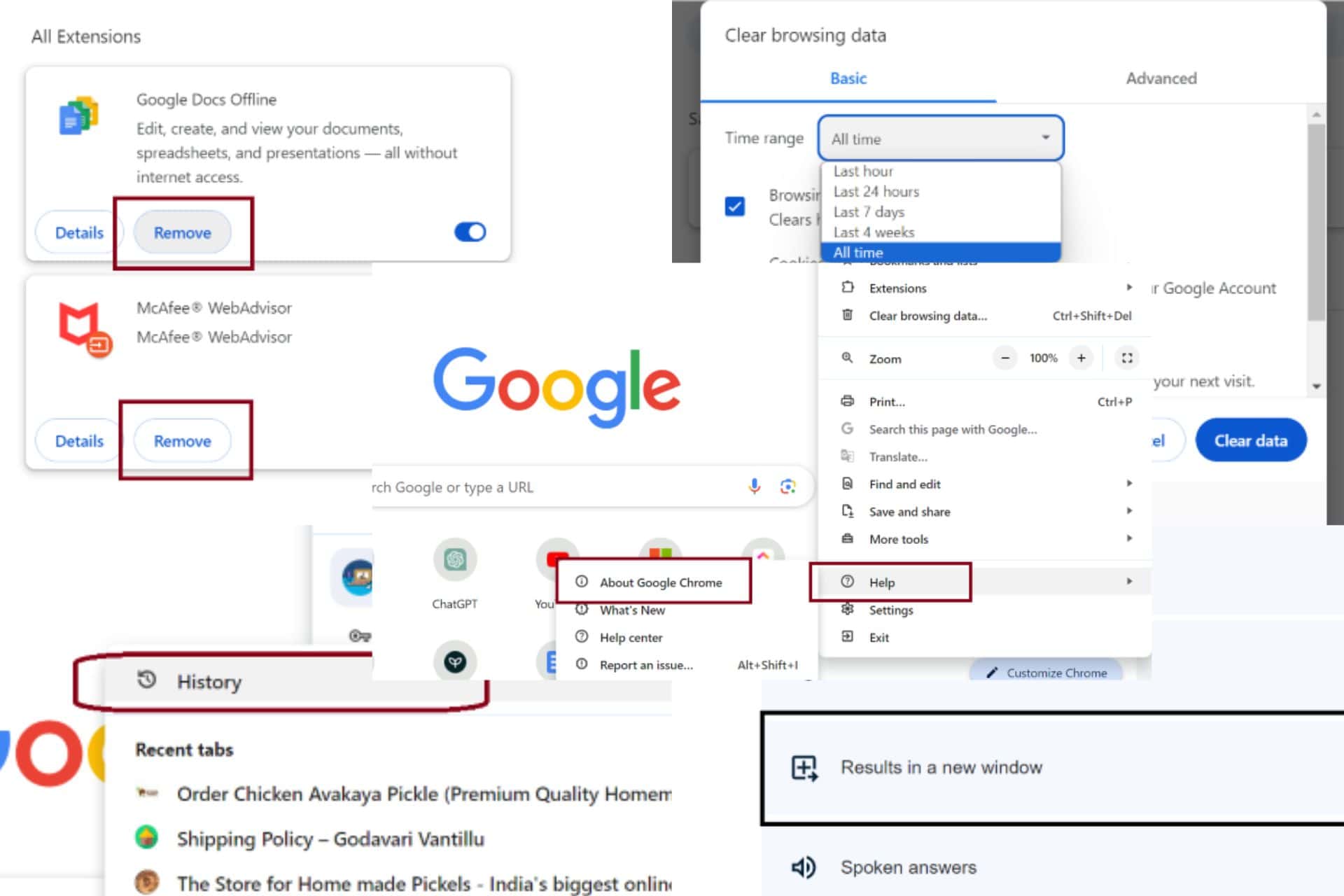8 rychlých způsobů, jak opravit chrome-error://chromewebdata/#
4 min. číst
Aktualizováno dne
Přečtěte si naši informační stránku a zjistěte, jak můžete pomoci MSPoweruser udržet redakční tým Dozvědět se více
Chybové zprávy Chrome jako např chrome-error://chromewebdata/# může být nepříjemné, ale nebojte se – rychlá a účinná řešení máte na dosah ruky. V této příručce vysvětlím užitečné opravy k vyřešení tohoto běžného problému v prohlížeči Chrome. Ať už se s tím setkáváte poprvé, nebo se to stává opakujícím se problémem, tato řešení vám pomohou dostat váš prohlížeč zpět do formy a bezproblémově fungovat. Přečtěte si tento článek až do konce, abyste se rozloučili s těmi otravnými chybovými zprávami a užili si bezproblémové prohlížení!
Řešení 1: Ujistěte se, že server funguje
Tento Prohlížeč Chrome k chybě dochází především tehdy, když prohlížeč nemůže dosáhnout webového serveru nebo aplikace. Pokud tedy server na druhé straně nefunguje, neexistuje způsob, jak to vyřešit ze strany klienta, jako je váš stolní počítač nebo notebook.
Ověřte si tedy u správce serveru, zda je funkční. Pokud hostitelé serveru potvrdí, že funguje, pokračujte se zbývajícími metodami odstraňování problémů níže.
Řešení 2: Ujistěte se, že adresa URL a číslo portu jsou správné
Nyní, když jste potvrdili, že server funguje správně, musíte se také ujistit, že jste zadali správnou adresu URL nebo IP adresu. Některé adresy URL serveru mohou také vyžadovat správné číslo portu, aby k nim měly přístup. Například port 20 a 21 pro přístup k serveru FTP a port 80 pro přístup k serveru HTML.
Podívejte se na chrome-error://chromewebdata/20 kód je zobrazen na následujícím obrázku:
Na obrázku výše jsem se pokusil o přístup k serveru směrovače pomocí adresy URL nebo IP http://192.168.1.1:20/ a Chrome vrací výše uvedenou chybu s vadným portem 20.
Protože můj router nebyl nastaven pro přístup přes FTP, nerozpozná požadavek. Následně to řekne prohlížeči Chrome totéž a prohlížeč vrátí chromewebdata/20 chyba.
Abych to vyřešil, opravil jsem adresu URL a zadal toto: http://192.168.1.1/:80. IP adresa funguje dobře s portem HTML 80, jak je znázorněno na obrázku níže:
Řešení 3: Zkuste v režimu anonymního prohlížení
Když po několik let používáte jakýkoli webový prohlížeč, jako je Chrome, získává různá webová data, která mohou narušovat jeho funkčnost, zejména při pokusu o přístup k IP adresám, které vyžadují speciální přístup k portu. Chcete-li to překonat, postupujte takto:
- Klepněte na tlačítko Home tlačítko nabídky.
- Styl chróm.
- Klepněte na tlačítko Nové anonymní okno tlačítko pro spuštění soukromé relace.
- Nyní zadejte správnou IP adresu a číslo portu v následujícím formátu:
192.168.1.1/:80
Nyní byste měli mít přístup k serveru.
Řešení 4: Zakažte VPN
Některé online servery, webové aplikace a webové stránky neumožňují připojení k sítím VPN z klientského počítače. V těchto případech musíte deaktivovat VPN webového prohlížeče nebo zařízení. Zde je postup:
- Klepněte na tlačítko Rozšíření aplikace VPN na Prodloužení část Panel nabídek Chrome.
- Nyní deaktivujte aplikaci kliknutím na Zakázat or ZAPNUTO VYPNUTO posuvné tlačítko.
- Zkuste nyní získat přístup k webu, aplikaci nebo serveru a měli byste to udělat.
Řešení 5: Aktualizujte prohlížeč Chrome
Někdy z obchodních nebo osobních potřeb možná používáte starší verzi prohlížeče Chrome. Pokud však používáte stejný prohlížeč pro přístup k webové aplikaci nebo webu třetí strany, může se zobrazit chyba webových dat prohlížeče Chrome. Zde je návod, jak to opravit:
- Zadejte následující URL do Adresní řádek Chrome:
chrome://settings/help - Udeřil vstoupit.
- To vynutí aktualizaci prohlížeče Chrome.
Řešení 6: Vymažte mezipaměť a data prohlížeče Chrome
- Otevřená chróm a stiskněte klávesovou zkratku Ctrl + směna + Vymazat.
- Na Smazat údaje o prohlížení dialog, klepněte na tlačítko pokročilý.
- Zaškrtněte všechny možnosti kromě Hesla a další přihlašovací údaje volba.
- klikněte Jasné datum.
Tím se vymažou všechna uložená data prohlížeče a soubory cookie a vyřeší se chyba, ke které dochází při propojení s uloženými daty webu a soubory cookie.
Řešení 7: Zakažte rozšíření Chrome
- Vložte následující adresu URL do Adresní řádek Chrome:
chrome://extensions/ - Udeřil vstoupit pro přístup k Prodloužení menu.
- Zakažte všechna rozšíření kliknutím na modré přepínače.
- Nyní zkuste získat přístup k serveru nebo aplikaci, kterou jste se pokoušeli navštívit.
Řešení 8: Odinstalujte a znovu nainstalujte
Posledním krokem, který můžete udělat, je odstranit Chrome z počítače a znovu jej nainstalovat. Zde je postup:
- klikněte Home a typ chróm.
- Když vidíte chróm aplikace, klepněte pravým tlačítkem myši.
- V kontextové nabídce klikněte na Odinstalovat volba.
- Nyní přejděte ke stažení Instalační program Chrome a spustit jej.
- Chrome bude download, instalovat, a zahájit automaticky.
Před provedením výše uvedených kroků si stáhněte instalační program Chrome z webu Google Chrome webová stránka.
Takže teď víte, jak to opravit chrome-error://chromewebdata/# kód chyby v prohlížeči Google Chrome. Vyzkoušejte výše uvedené metody v pořadí, v jakém se zdá, že problém vyřeší, aniž byste vyzkoušeli minimální počet rozlišení.
Také, pokud znáte lepší způsob, který jsem vynechal, napište o něm do pole komentářů níže nebo můžete napsat, zda je článek užitečný.